win10搜索文件内容搜不出来怎么办 win10搜索文件内容搜不出来解决办法
- 更新日期:2024-02-06 10:38:41
- 来源:互联网
win10搜索文件内容搜不出来怎么办,右键此电脑,选择管理,打开服务,找到windows search服务并启用,打开控制面板,点击索引选项,选择修改,取消勾选所有的内容,点击保存,切换到高级,点击重建即可。小伙伴想知道win10搜索文件内容搜不出来怎么办,下面小编给大家带来了win10搜索文件内容搜不出来解决办法。
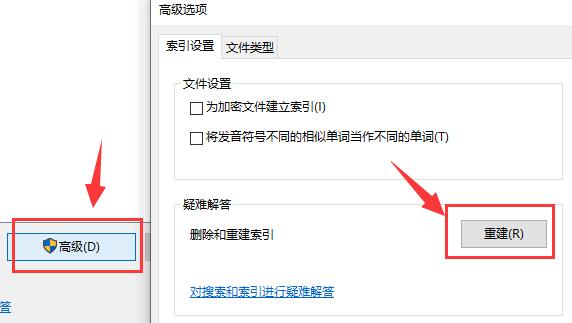
win10搜索文件内容搜不出来解决办法
1、右键点击桌面上的:此电脑--管理
2、然后点击:服务。
3、找到其中的“windows search”服务,右键启动它。
4、开启后,双击打开控制面板。
5、将查看方式更改为“大图标”,进入“索引选项”
6、点击左下角的“修改”
7、然后取消勾选所有的内容,点击“确定”保存。
8、最后进入“高级”选项,点击“重建”,等待重建完成就可以解决问题了。









